אם אתה צריך להתקין מחדש את Windows ו-Linux במחשב שלך, ראה כיצד ליצור תמונת ISO על מקל USB ולהשתמש בה.
יצירת מדיית התקנה עבור מערכת ההפעלה שלך הייתה פעם פשוטה.פשוט הורד את ה-ISO וצרוב אותו על CD או DVD.אנו משתמשים כעת בכונני USB, והתהליך שונה במקצת עבור כל מערכת הפעלה.
אתה לא יכול פשוט להעתיק קבצים מתמונת דיסק ISO ישירות למקל USB.ראשית, מחיצת הנתונים בכונן ה-USB צריכה להיות ניתנת לאתחול.תהליך זה בדרך כלל מנגב את מקל ה-USB או כרטיס ה-SD שלך.

אם אפשר, השתמש בכונן USB 3.0
USB 2.0 קיים כבר זמן רב, וכל המכשירים תומכים בו, אבל זה ידוע לשמצה.אם אתה משתמש בכונן הבזק מסוג USB 3.0, תוכל להתקין מהר יותר.המחיר ירד משמעותית, ועליית המהירות הייתה ניכרת.אתה יכול להגביר את המהירות עד פי 10.המהירות באמת חשובה כשאתה מייצר יחידות ניתנות לחיבור.
אל תדאג לגבי תאימות, כוננים מהירים יותר אלה תואמים באופן מלא למערכות USB 2.0 ישנות יותר ולא תוכל ליהנות מהיתרונות של מהירות.
כיצד ליצור תמונת ISO בכונן הבזק מסוג USB עבור Windows 7, 8 או 10
צור כונן שניתן לאתחול באמצעות כלי ההורדה USB/DVD של Microsoft.תזדקק לקובץ ה-ISO של מתקין Windows כדי להפעיל את הכלי הזה.אם אין לך אחד כזה, אתה יכול להוריד מדיית התקנה של Windows 10, 8 או 7 בחינם, אבל תזדקק למפתח מוצר לגיטימי כדי להשתמש בהם.
הכלי מסופק עם קובץ ISO וכונן הבזק מסוג USB, הכלי יצור כונן שניתן לאתחול.
לחלופין, אם אתה מתקין את Windows 10, אתה יכול פשוט להשתמשכלי יצירת המדיה של מיקרוסופטהורד תמונת דיסק או צרוב מדיית התקנה של Windows 10.
כיצד ליצור תמונת ISO עבור לינוקס על מקל USB
ישנם כלים רבים שיכולים לעשות זאת עבורך, אך אנו ממליצים על כלי שנקרארופוסתוכנית בחינם - זה מהיר ואמין יותר מכלים רבים אחרים כולל UNetbootin.
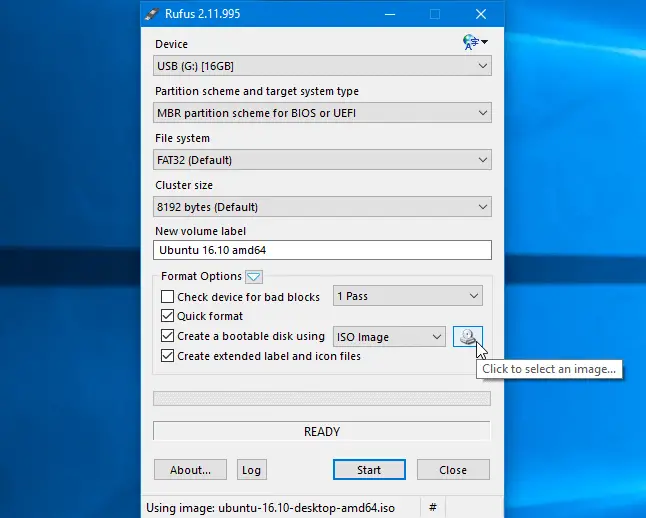
- הורד את הפצת לינוקס שבה ברצונך להשתמש בפורמט ISO.לדוגמה, אתה יכול להוריד אותו מדף ההורדה של אובונטו.
- הפעל את הכלי, בחר את ההפצה הרצויה, דפדף לקובץ ה-ISO שהורד, ובחר את כונן ה-USB לשימוש.הכלי הזה יעשה את השאר.
- כאשר אתה מפעיל את Rufus במחשב Windows שלך, הכלי ייפתח מיד - אתה אפילו לא צריך להתקין אותו.
- חבר כונן USB עם לפחות 2GB של שטח פנוי למחשב Windows שלך.
- התוכן של הכונן הזה יימחק, אז גבה תחילה את כל הקבצים החשובים בכונן.
- לחץ על תיבת התקן ב- Rufus וודא שהמכשיר המחובר שלך נבחר.
- אם האפשרות השתמש ביצירת דיסק אתחול מואפרת, לחץ על התיבה מערכת קבצים ובחר FAT32.
- הפעל את תיבת הסימון "השתמש ליצירת דיסק ניתן לאתחול", לחץ על הכפתור מימין לה ובחר את קובץ ה-ISO שהורדת.
- לאחר בחירת האפשרויות הנכונות, לחץ על כפתור "התחל" כדי להתחיל ליצור את הכונן הניתן לאתחול.
- ייתכן שתזדקק לקבצי SysLinux מעודכנים.פשוט לחץ על כפתור "כן" ורופוס יוריד אותם עבורך באופן אוטומטי.
- רופוס ישאל אותך איך אתה רוצה לכתוב את התמונה.פשוט בחר באפשרות ברירת המחדל - "כתוב במצב תמונת ISO (מומלץ)" - ולחץ על אישור.
- תקבל אזהרה וכל הנתונים בכונן ה-USB יימחקו.אם למכשיר אין נתונים חשובים, לחץ על אישור כדי להמשיך.(אם שכחת לגבות את הנתונים שלך, לחץ על ביטול, גבה את הנתונים שלך לכונן USB והפעל שוב את Rufus.)
- Rufus יצור כונן USB הניתן לאתחול.כשתהיה מוכן, תוכל ללחוץ על סגור כדי לסגור את Rufus.
- לאחר מכן, הפעל מחדש את המחשב והפעל את כונן ה-USB באמצעות הוראות אלה.אתה יכול גם לקחת אותו למחשב אחר ולאתחל את אובונטו מכונן USB במחשב זה.
כיצד ליצור כונן USB הניתן לאתחול באובונטו
אם אתה כבר משתמש באובונטו, אינך צריך לעשות זאת מ-Windows.פשוט פתח את Dash וחפש את האפליקציה "Startup Disk Creator" שמגיעה עם אובונטו.
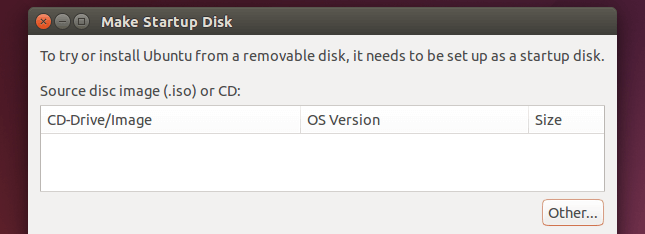
ספק את קובץ ה-ISO של אובונטו שהורדת, חבר את כונן ה-USB, והכלי יצור עבורך כונן USB הניתן לאתחול של אובונטו.
להפצות רבות אחרות יש כלים דומים מובנים, כך שתצטרך לבדוק ולראות מה זמין עבור ההפצה הספציפית שלך.




![הגדר דואר אלקטרוני של Cox ב-Windows 10 [באמצעות אפליקציית Windows Mail] הגדר דואר אלקטרוני של Cox ב-Windows 10 [באמצעות אפליקציית Windows Mail]](https://infoacetech.net/wp-content/uploads/2021/06/5796-photo-1570063578733-6a33b69d1439-150x150.jpg)
![תקן את שגיאת Windows Update 0x800703ee [Windows 11/10] תקן את שגיאת Windows Update 0x800703ee [Windows 11/10]](https://infoacetech.net/wp-content/uploads/2021/10/7724-0x800703ee-e1635420429607-150x150.png)
![תקן בעיות של Windows Media Player [מדריך Windows 8 / 8.1] תקן בעיות של Windows Media Player [מדריך Windows 8 / 8.1]](https://infoacetech.net/wp-content/uploads/2021/10/7576-search-troubleshooting-on-Windows-8-150x150.jpg)






